【深度学习】深度学习之巅:在 CentOS 7 上打造完美Python 3.10 与 PyTorch 2.3.0 环境
大家好 我是寸铁👊
总结了一篇【深度学习】深度学习之巅:在 CentOS 7 上打造完美Python 3.10 与 PyTorch 2.3.0 环境✨
喜欢的小伙伴可以点点关注 💝

引言 🍎
在当今快速发展的深度学习领域,构建一个稳定、高效的开发环境是每个研究人员和开发者的必备条件。而在
CentOS 7这样的操作系统上,如何将最新的Python 3.10和PyTorch 2.3.0焕发出最佳性能,是一项需要技巧和专业知识的挑战。本文将引导您通过一系列高级步骤和最佳实践,打造一个完美无缺的深度学习环境,让您的项目在技术之巅驰骋!
前言🍐
本文是笔者踩过
无数坑后亲测出来的安装教程,按照这个教程走下来,可以正常使用pip3 install XX安装第三方包,笔者在安装过程看过近30篇安装教程博客,很多的安装步骤走下来经常会报错。例如:大家用pip3 install XX发现报错ssl,然后你开始查找配置ssl证书,发现无论是选择任何的信任源都发现不行,最后发现是ssl版本过旧,所以,本文优先更新openssl,确保pip3 install XX成功!
如果你也是深度学习新手,正苦恼如何搭建环境,跟着笔者一步步走,过程非常丝滑!
安装场景🌈
Centos7操作系统
虚拟机、服务器常见安装场景
- 容器内的
Centos7操作系统
容器内部安装
Centos7镜像后,也是一个Linux,安装操作教程相同,笔者亲测有效。
- 使用
dockerfile+requirements.txt安装
本质上是
docker帮助我们一行行执行命令,其实也是一样的,需要注意dockerfile的编写规范,详情见下方的dockerfile文件,dockerfile也是笔者跑通安装环境的一个范本,笔者亲测有效。
在虚拟机、服务器安装🗽
一、升级openssl🍉
- 下载必要的依赖包,使用root权限:
sudo yum install -y gcc gcc-c++ autoconf automake zlib zlib-devel pcre-devel
- 进入到
opt目录,到OpenSSL官方网站下载源码,解压并进入软件包目录:
cd /opt
sudo wget https://www.openssl.org/source/openssl-1.1.1q.tar.gz --no-check-certificate
sudo tar -zxvf openssl-1.1.1q.tar.gz
cd openssl-1.1.1q
- 编译安装
sudo ./config prefix=/usr/local/openss1
上面的报错可以直接用: sudo ./config
sudo make && sudo make install
- 配置lib库:
echo "/usr/local/lib64/" | sudo tee -a /etc/ld.so.conf
sudo ldconfig
- 备份旧版本
openssl:
sudo mv /usr/bin/openssl /usr/bin/openssl.bak
- 将新版本软链接
/usr/bin/
sudo ln -s /usr/local/bin/openssl /usr/bin/openssl
- 检查
openssl version
openssl version
二、安装python3.10🍈
- 安装依赖,使用root权限
sudo yum install -y ncurses-devel gdbm-devel xz-devel sqlite-devel tk-devel uuid-devel readline-devel bzip2-devel libffi-devel
- 进入目录下载
python3.10.6并解压
cd /opt
sudo wget https://www.python.org/ftp/python/3.10.6/Python-3.10.6.tgz
sudo tar -zxvf Python-3.10.6.tgz
- 编译安装
cd Python-3.10.6
sudo ./configure --prefix=/usr/local/python3
sudo make && sudo make install
本文指定安装目录
/usr/local/python3
- 创建软链接,centos默认安装有python2.7版本,本文两个版本共存:
sudo ln -s /usr/local/python3/bin/python3.10 /usr/bin/python3
sudo ln -s /usr/local/python3/bin/pip3.10 /usr/bin/pip3
- 验证安装是否成功
python3

三、 验证pip3 install 是否成功🍅
pip3 install numpy
pip3 install numpy
安装成功如下:
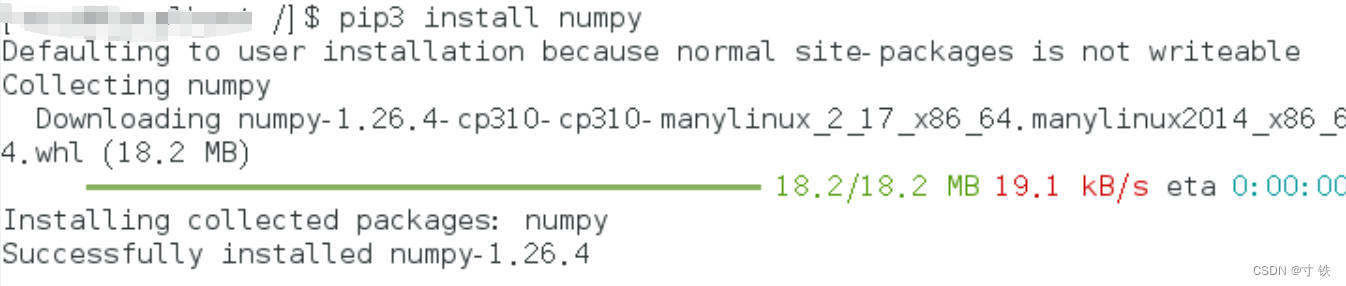
在docker内部安装🏭
- 容器内的
Centos7操作系统
容器内部安装
Centos7镜像后,也是一个Linux,安装操作教程相同,笔者亲测有效。
注意:在容器内安装Centos7用上面的教程前,要先装一下openssl
安装命令如下:
yum install openssl
后续遇到
xx: not command,用yum install xx即可。
之后,按照上面的教程一步步走即可安装成功。
安装后,如果需要将容器打包成镜像,则用如下命令:
docker commit 容器id 打包后的镜像名:版本号
之后,再用如下命令:
- 方式一
运行容器后正常启动状态,使用如下命令。
docker run -itd --entrypoint /bin/bash reqpython
//先在后台启动 reqpython为刚才打包的镜像名docker ps //查看刚才run的容器名 如:test
docker exec -it test /bin/bash //再进入容器内部
- 方式二
只是做测试用,测试完后,不想保留容器,使用如下命令:
docker run -it --rm --entrypoint /bin/bash reqpython // --rm退出即删除容器
使用dockerfile安装🚀
- 使用
dockerfile+requirements.txt安装
dockerfile文件内容如下:
# 使用基础镜像 CentOS 7
FROM centos:7# 安装openssl
RUN yum install -y openssl# 安装必要的依赖
RUN yum install -y gcc gcc-c++ autoconf automake zlib zlib-devel pcre-devel \ncurses-devel gdbm-devel xz-devel sqlite-devel tk-devel uuid-devel readline-devel \bzip2-devel libffi-devel wget tar sudo# 升级 OpenSSL
WORKDIR /opt
RUN wget https://www.openssl.org/source/openssl-1.1.1q.tar.gz --no-check-certificate && \tar -zxvf openssl-1.1.1q.tar.gz && \cd openssl-1.1.1q && \./config prefix=/usr/local/openssl && \make && make install && \echo "/usr/local/lib64/" | tee -a /etc/ld.so.conf && \ldconfig && \mv /usr/bin/openssl /usr/bin/openssl.bak && \ln -s /usr/local/bin/openssl /usr/bin/openssl# 安装 Python 3.10
WORKDIR /opt
RUN wget https://www.python.org/ftp/python/3.10.6/Python-3.10.6.tgz && \tar -zxvf Python-3.10.6.tgz && \cd Python-3.10.6 && \./configure --prefix=/usr/local/python3 && \make && make install && \ln -s /usr/local/python3/bin/python3.10 /usr/bin/python3 && \ln -s /usr/local/python3/bin/pip3.10 /usr/bin/pip3# 将requirements.txt文件复制到容器中
COPY requirements.txt /opt/requirements.txt# 安装 Python 依赖包
RUN pip3 install -r /opt/requirements.txtrequirements.txt文件如下:
numpy==1.26.4
torch_geometric==2.5.3
torch==2.3.0
torchvision==0.18.0
torchaudio==2.3.0
注意: 保证requirements.txt文件和dockerfile文件在同一个文件夹下
然后,使用如下命令打包镜像
docker build -t reqpython . // reqpython是你给打包镜像起的名字
最后,使用如下命令进入到容器内部:
- 方式一
运行容器后正常启动状态,使用如下命令。
docker run -itd --entrypoint /bin/bash reqpython //先在后台启动
docker ps //查看刚才run的容器名 如:test
docker exec -it test /bin/bash //再进入容器内部
- 方式二
只是做测试用,测试完后,不想保留容器,使用如下命令:
docker run -it --rm --entrypoint /bin/bash reqpython //先在后台启动
运行结果如下:
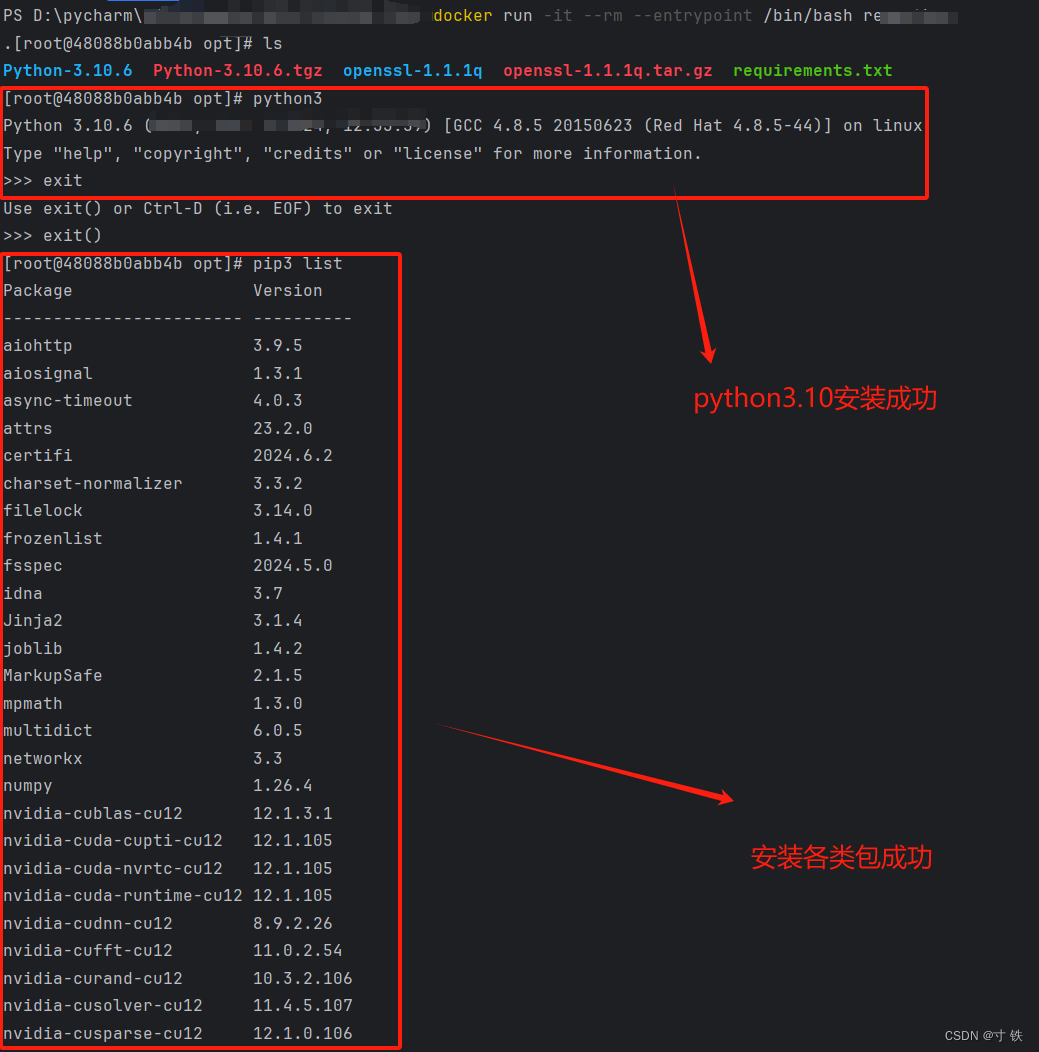
运行文件✈️
后面需要将本地的
py文件放到容器内部跑,则需要使用docker cp命令将py文件复制到容器内部的路径下再用python3运行即可。
命令如下:
docker cp /local/path/directory container_name:/path/to/directory
参考文章🚊
博主写得很好,博客简洁高效
https://zhuanlan.zhihu.com/p/661077162
结语🌅
通过本文的指引和技巧,您已经了解了在
CentOS 7上构建Python 3.10和PyTorch 2.3.0的深度学习环境所需的关键步骤和优化方法。在您的掌控之下,这个环境将成为您探索人工智能的强大工具,为您的研究和项目注入新的活力。愿您在深度学习之路上驾驭风云,创造出令世界瞩目的成果。
看到这里的小伙伴,恭喜你又掌握了一个技能👊
希望大家能取得胜利,坚持就是胜利💪
我是寸铁!我们下期再见💕
往期好文💕
保姆级教程
【保姆级教程】Windows11下go-zero的etcd安装与初步使用
【保姆级教程】Windows11安装go-zero代码生成工具goctl、protoc、go-zero
【Go-Zero】手把手带你在goland中创建api文件并设置高亮
报错解决
【Go-Zero】Error: user.api 27:9 syntax error: expected ‘:‘ | ‘IDENT‘ | ‘INT‘, got ‘(‘ 报错解决方案及api路由注意事项
【Go-Zero】Error: only one service expected goctl一键转换生成rpc服务错误解决方案
【Go-Zero】【error】 failed to initialize database, got error Error 1045 (28000):报错解决方案
【Go-Zero】Error 1045 (28000): Access denied for user ‘root‘@‘localhost‘ (using password: YES)报错解决方案
【Go-Zero】type mismatch for field “Auth.AccessSecret“, expect “string“, actual “number“报错解决方案
【Go-Zero】Error: user.api 30:2 syntax error: expected ‘)‘ | ‘KEY‘, got ‘IDENT‘报错解决方案
【Go-Zero】Windows启动rpc服务报错panic:context deadline exceeded解决方案
Go面试向
【Go面试向】defer与time.sleep初探
【Go面试向】defer与return的执行顺序初探
【Go面试向】Go程序的执行顺序
【Go面试向】rune和byte类型的认识与使用
【Go面试向】实现map稳定的有序遍历的方式






?)


布朗噪声的攻略)
)




)



